Промяната на Wi-Fi мрежата на HomePod е възможна само ако вашият iPhone премине към нова Wi-Fi мрежа. Първоначално HomePod се свързва автоматично към Wi-Fi, на която е iPhone ви, но ако iPhone ви премине към нова Wi-Fi, HomePod няма да го последва автоматично. Ето как да промените Wi-Fi мрежата на HomePod.
Как да промените Wi-Fi мрежата на HomePod
Може да искате да смените Wi-Fi на вашия HomePod, ако се появи нова, по-силна Wi-Fi мрежа или ако Wi-Fi мрежата ви се срине и искате да преминете към гореща точка.
Забележка: Не можете да промените Wi-Fi на HomePod независимо от вашия iPhone, но можете да промените Wi-Fi на HomePod, като първо превключите Wi-Fi на вашия iPhone. За да превключите своя HomePod към нова Wi-Fi, не забравяйте първо да свържете своя iPhone към тази Wi-Fi. Уверете се, че се намирате в обхвата на Bluetooth на вашия HomePod, когато се опитвате да превключите неговата Wi-Fi мрежа.
След като вашият iPhone е свързан към правилната Wi-Fi:
 Открийте скритите функции на вашия iPhoneПолучавайте всекидневни съвети (с екранни снимки и ясни инструкции), за да овладеете своя iPhone само за една минута на ден.
Открийте скритите функции на вашия iPhoneПолучавайте всекидневни съвети (с екранни снимки и ясни инструкции), за да овладеете своя iPhone само за една минута на ден.
- Отворете приложението Home на вашия iPhone.
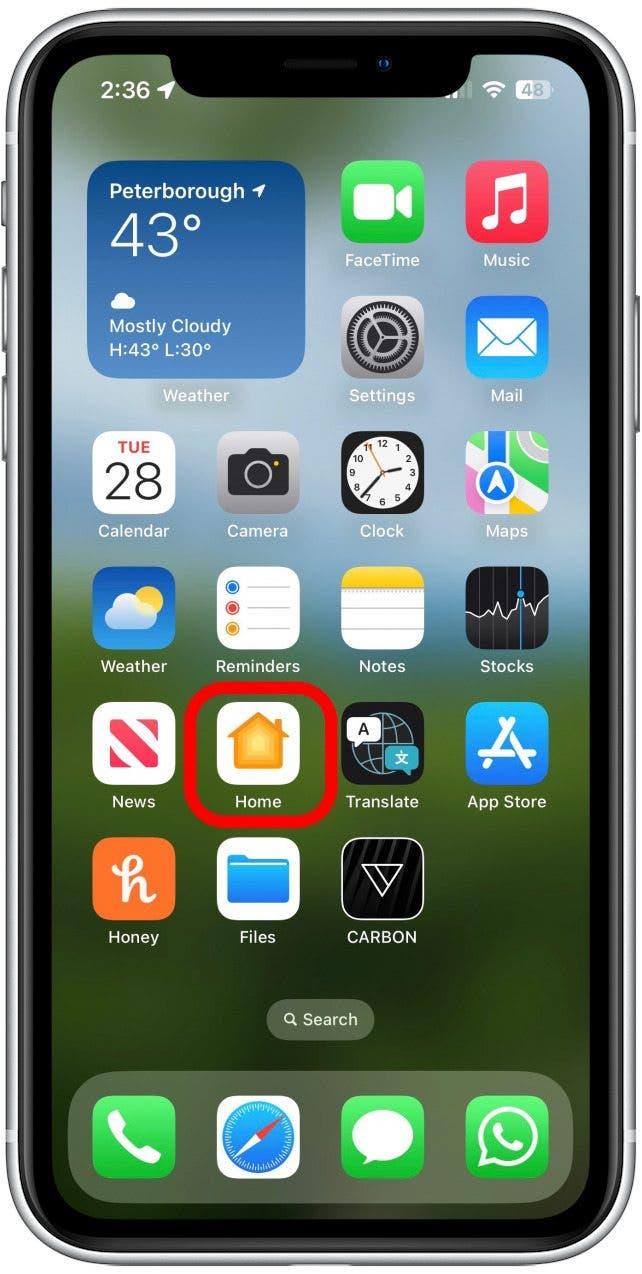
- Докоснете HomePod.
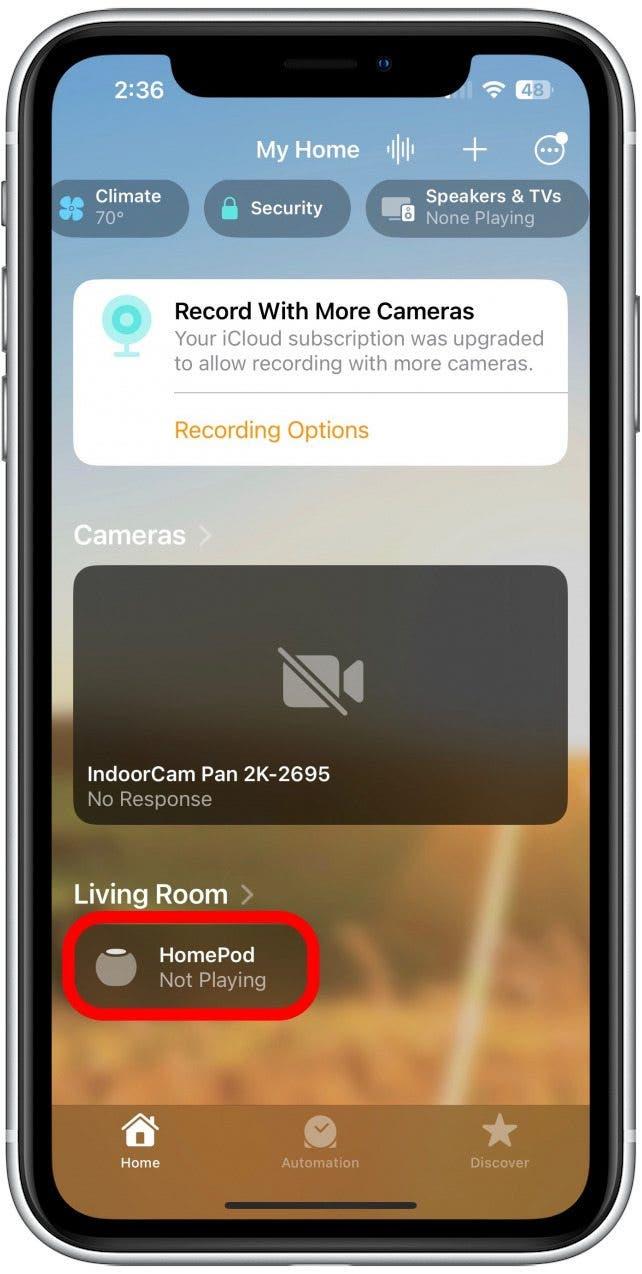
- Ще видите известие, че вашият HomePod не е свързан към същата Wi-Fi мрежа като вашия iPhone. Плъзнете пръста си нагоре, за да превъртите надолу.
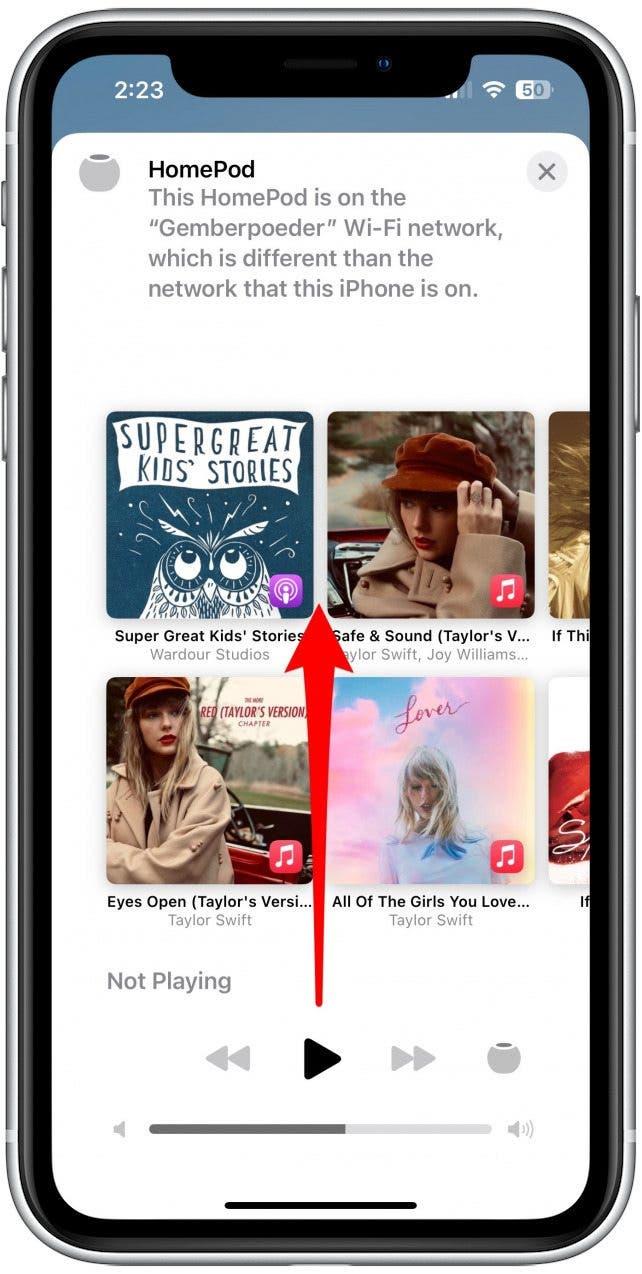
- Докоснете мястото, където пише Move HomePod to „[Wi-Fi Network Name]“.
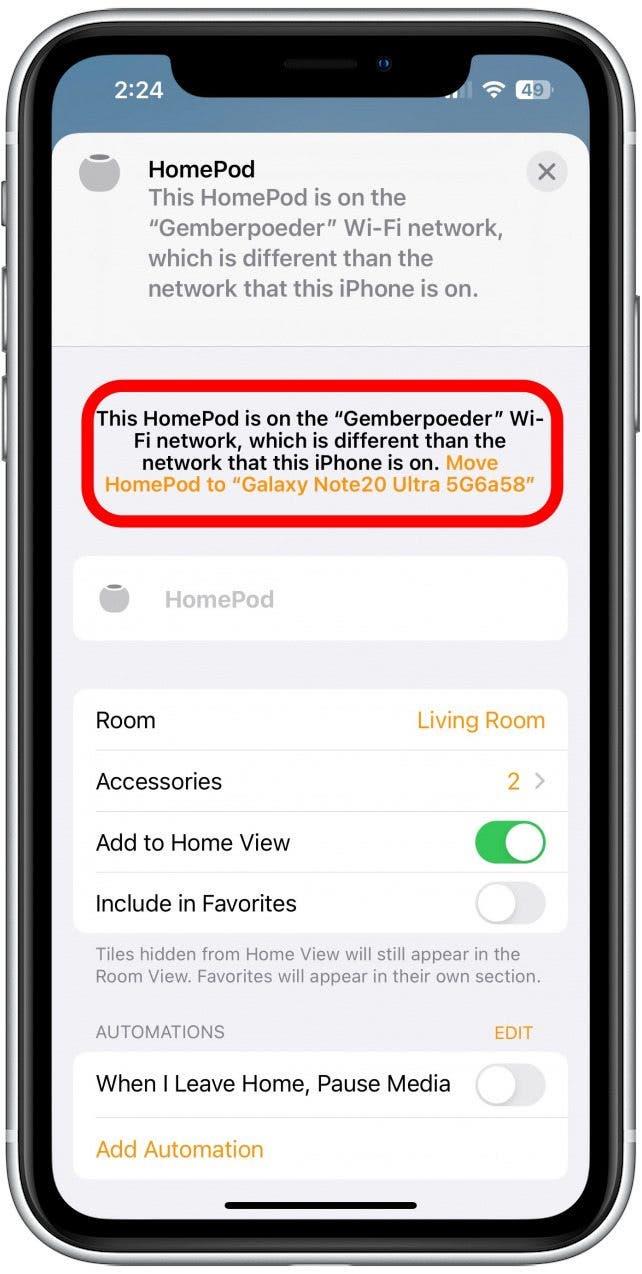
На HomePod ще му отнеме малко време да превключи, след което ще се приведе в съответствие с текущата Wi-Fi мрежа на вашия iPhone.
ЧЕСТО ЗАДАВАНИ ВЪПРОСИ
Как да свържа моя HomePod към нова Wi-Fi мрежа?
Ако вашият HomePod вече е свързан към Wi-Fi мрежа, ще трябва да предприемете стъпките по-горе. Ако обаче той е съвсем нов или е поставен на ново място, можете да следвате указанията по време на настройката на HomePod, за да го свържете към нова Wi-Fi мрежа.
Ще превключва ли HomePod автоматично Wi-Fi мрежите?
Ако превключите своя iPhone към нова Wi-Fi мрежа, вашият HomePod няма да превключи автоматично, но подканата по-горе ще се появи автоматично, когато следвате стъпките. Също така, ако се свържете с гореща точка и след това излезете от обхвата, вашият HomePod може да превключи обратно към първоначалната мрежа. Ако сте свързани към гореща точка, която се е движила в и извън обхвата на HomePod, и вашият HomePod не изглежда да е в същата мрежа, следвайте стъпки 1 и 2 по-горе, за да видите дали все още е свързан към горещата точка или е върнат назад.
Трябва ли моят iPhone и HomePod да са в една и съща Wi-Fi мрежа?
Вашият HomePod може да работи независимо от вашия iPhone, ако е в друга мрежа, но само в ограничена степен. Например няма да можете да зададете таймер, ако HomePod е в различна мрежа от тази на вашия iPhone. За да функционират пълноценно, се уверете, че те са в една и съща мрежа.
